win11安装配置要求,装win11系统需要什么配置
发布时间:2022-07-20 15:24:29
装win11系统需要什么配置?想要安装win11系统,那么首要的就是了解安装的最低硬件要求。很多朋友或许还不知道,在此小编就简要跟大家说一下:处理器:1 GHz 或更快的支持 64 位的处理器(双核或多核)或系统单芯片 (SoC);内存:4 GB;存储:64 GB 或更大的存储设备;系统固件:支持 UEFI 安全启动;TPM:受信任的平台模块 (TPM) 2.0 版本;显卡:支持 DirectX 12 或更高版本,支持 WDDM 2.0 驱动程序;显示器:对角线长大于 9 英寸的高清 (720p) 显示屏,每个颜色通道为 8 位。了解之后,接下来跟大家分享下安装教程。
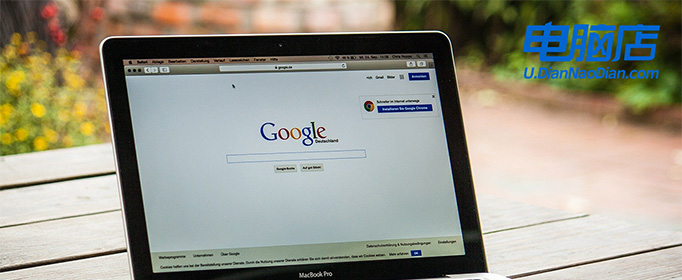
win11安装配置要求
一、检测电脑是否符合安装要求
在微软官方的Windows11介绍页面中,下载一款名为“PC Health Check”的检测工具。下载后点击【立即检查】即可知道是否符合安装条件。
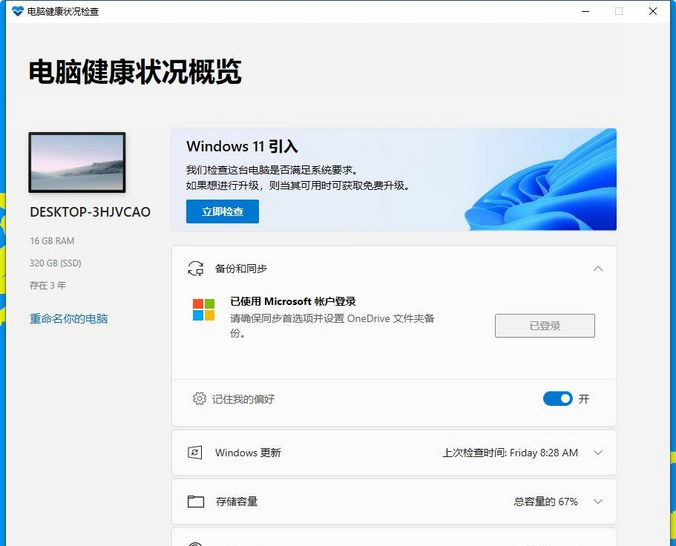
二、制作u盘启动盘
1、搜索进入电脑店的官网,点击【下载中心】,即可点击【立即下载】。
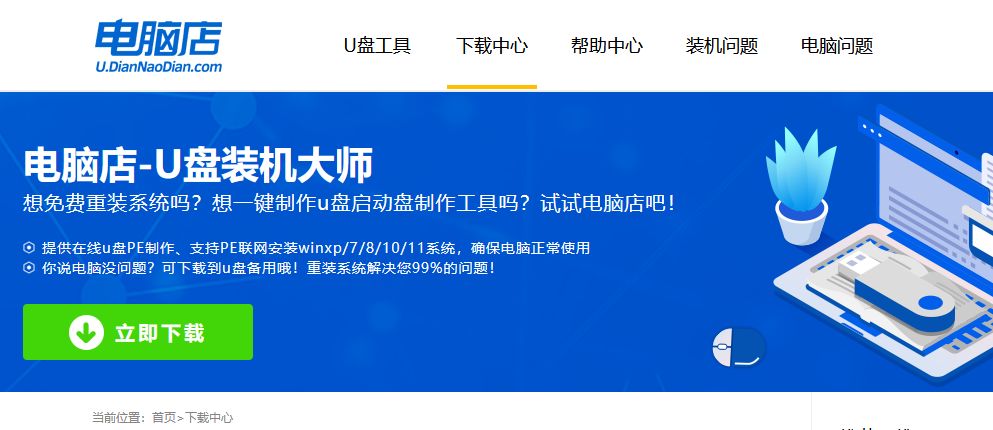
注意:下载前需要关闭防火墙和第三方安全类软件!
2、下载好电脑店u盘启动盘制作工具后,解压并打开。
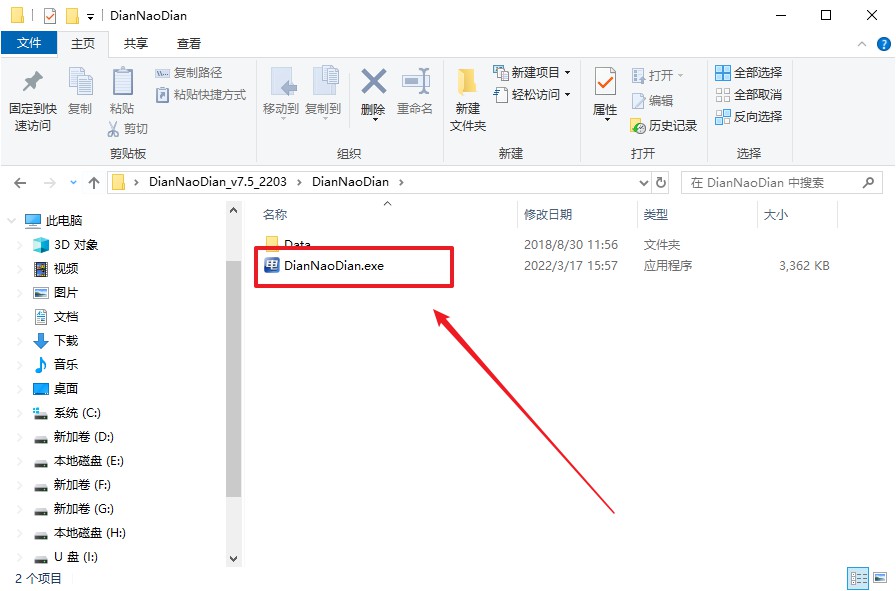
3、插入U盘,建议8G以上,不需要其他设置,默认点击【全新制作】。
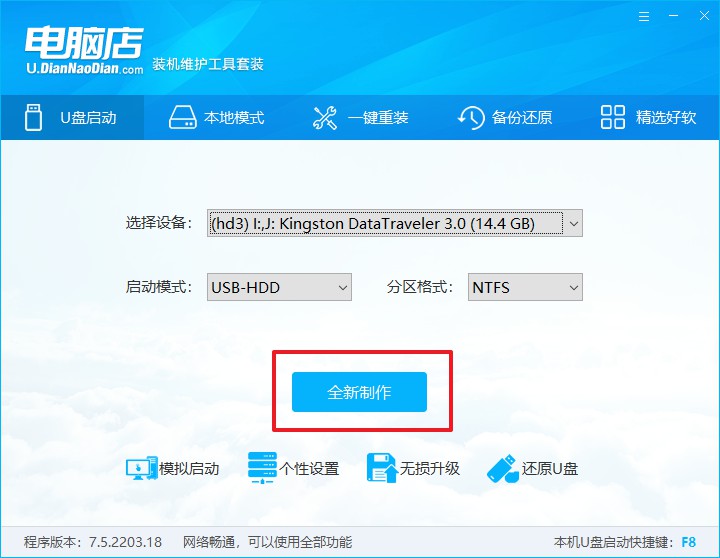
三、bios设置U盘启动
1、进入电脑店官网,首先查询好U盘启动快捷键,输入电脑类型和品牌即可查询。
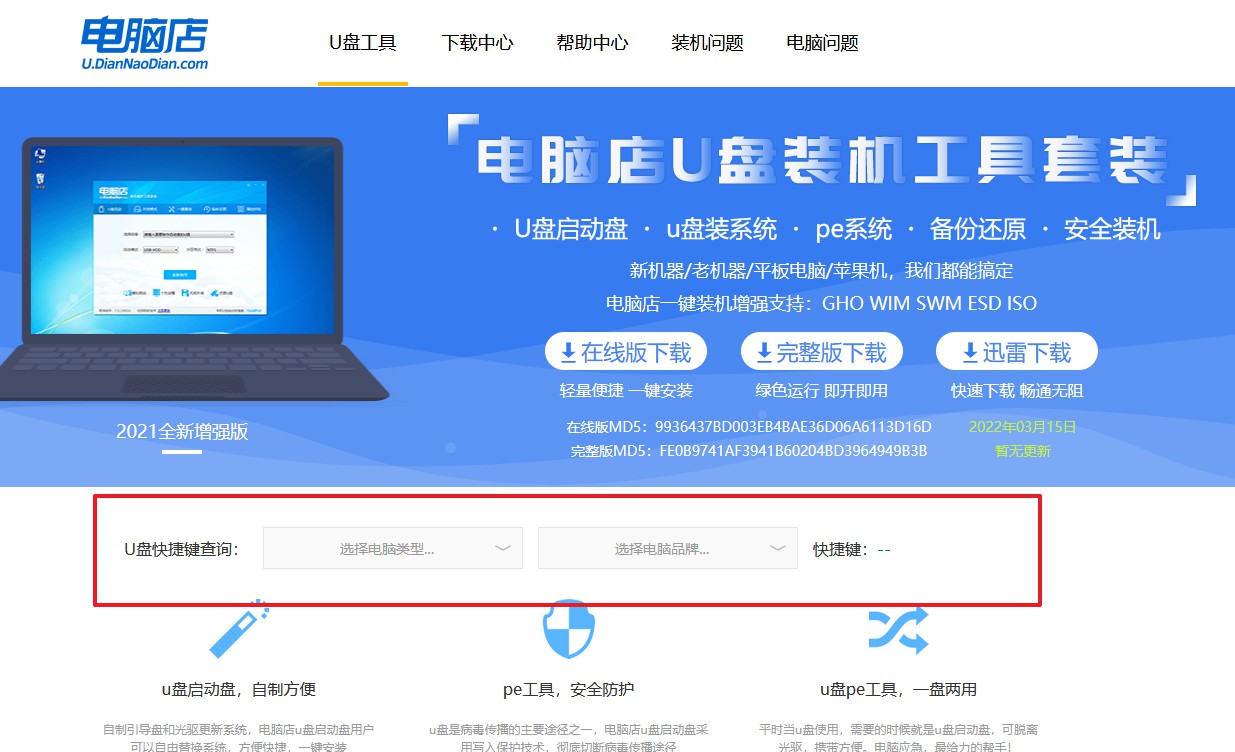
2、U盘启动可直接使用启动快捷键,开机不停按住快捷键,即可进入选择界面。
3、在界面中,移动光标至U盘选项,回车即可。
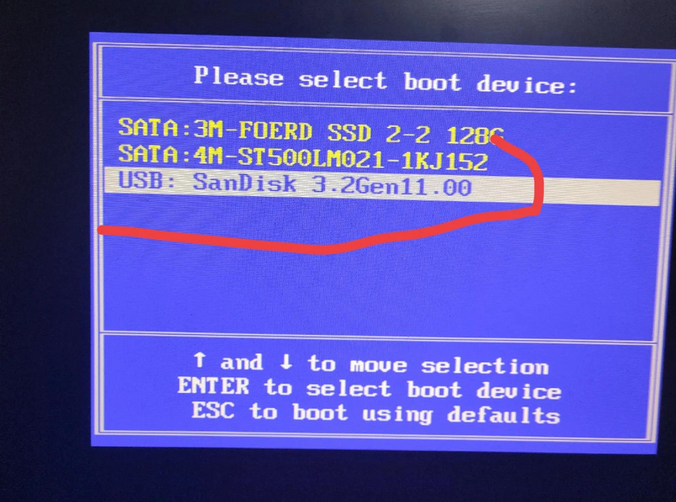
4、接下来就会进入到电脑店winpe界面,选择第一项回车即可进入PE系统。
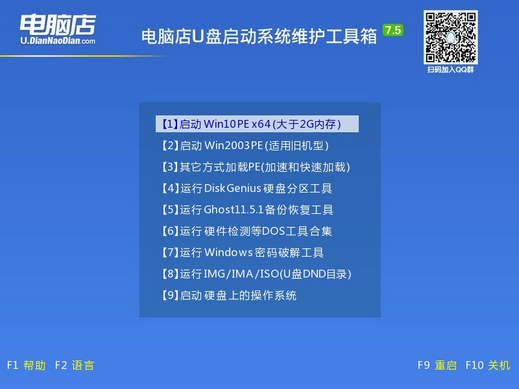
四、U盘装系统
1、进入桌面后,打开电脑店winpe一键装机,如下图所示勾选,选中之前已下载的镜像系统,安装在C盘,点击【执行】。
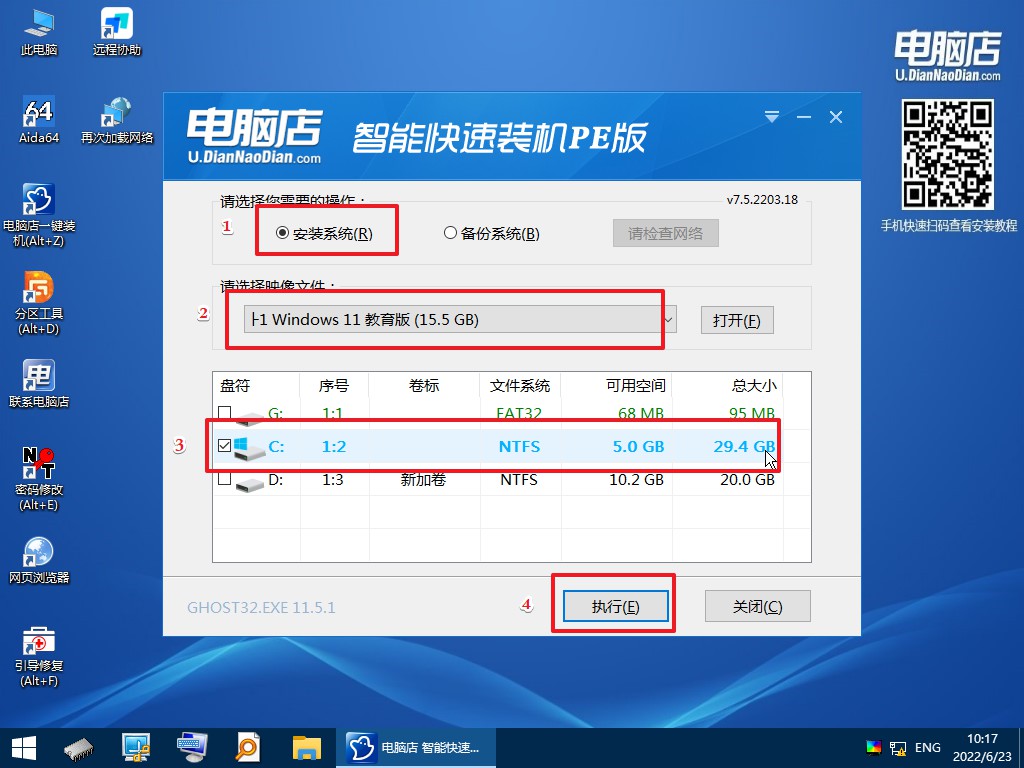
2、在一键还原窗口中,建议默认勾选,点击【是】即可。
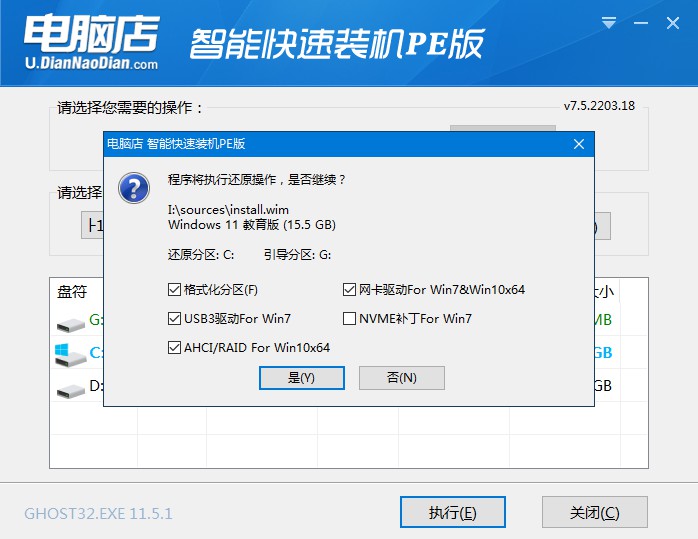
3、接下来就是安装过程了,勾选【完成后重启】,接下来就是等待安装完成了。
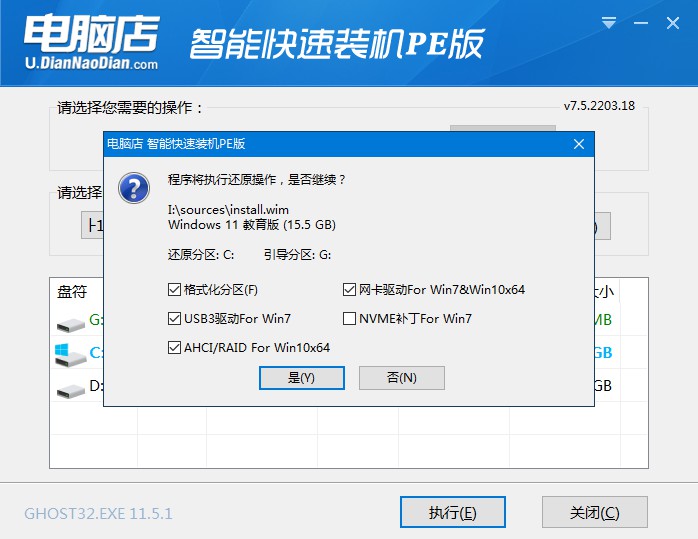
了解了win11安装配置要求后,如果符合,我们就可以按照上述的教程一步步完成安装操作了,随看着有点长,但操作起来其实并不困难,小白也能自己动手安装!进入系统后,体验一番,你会发现其主要变化包括:更简洁的UI设计,更强的游戏体验以及原生支持Android应用。感兴趣的赶紧试试吧!
